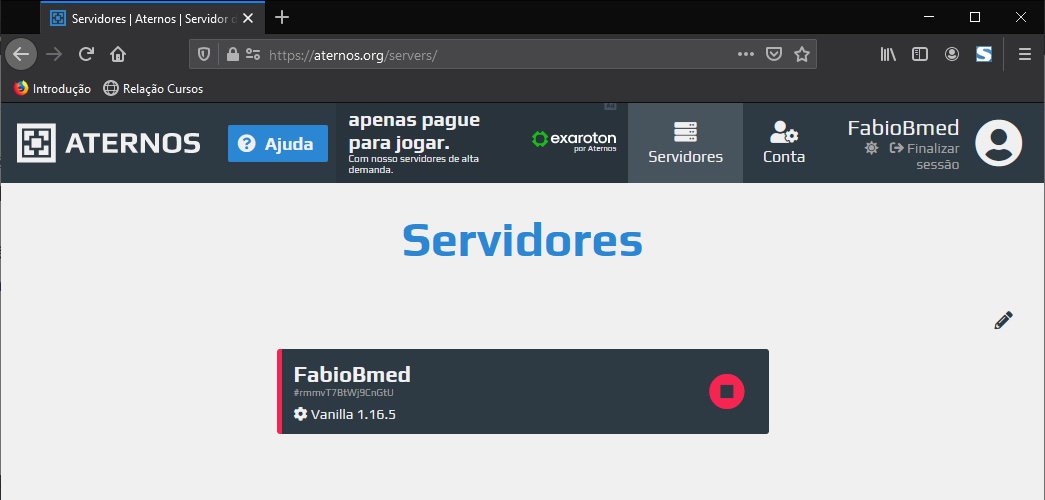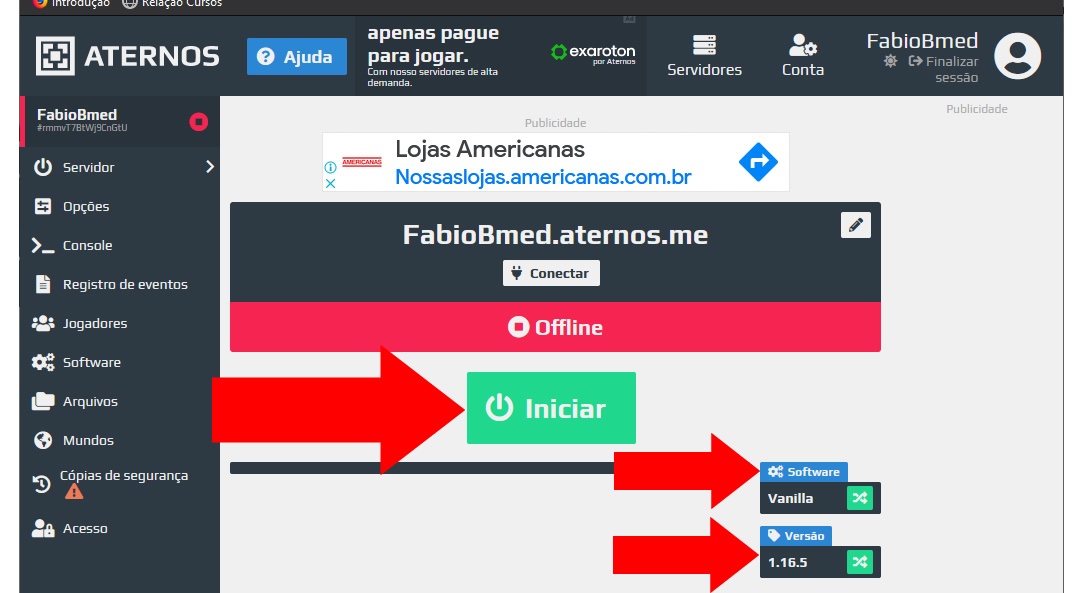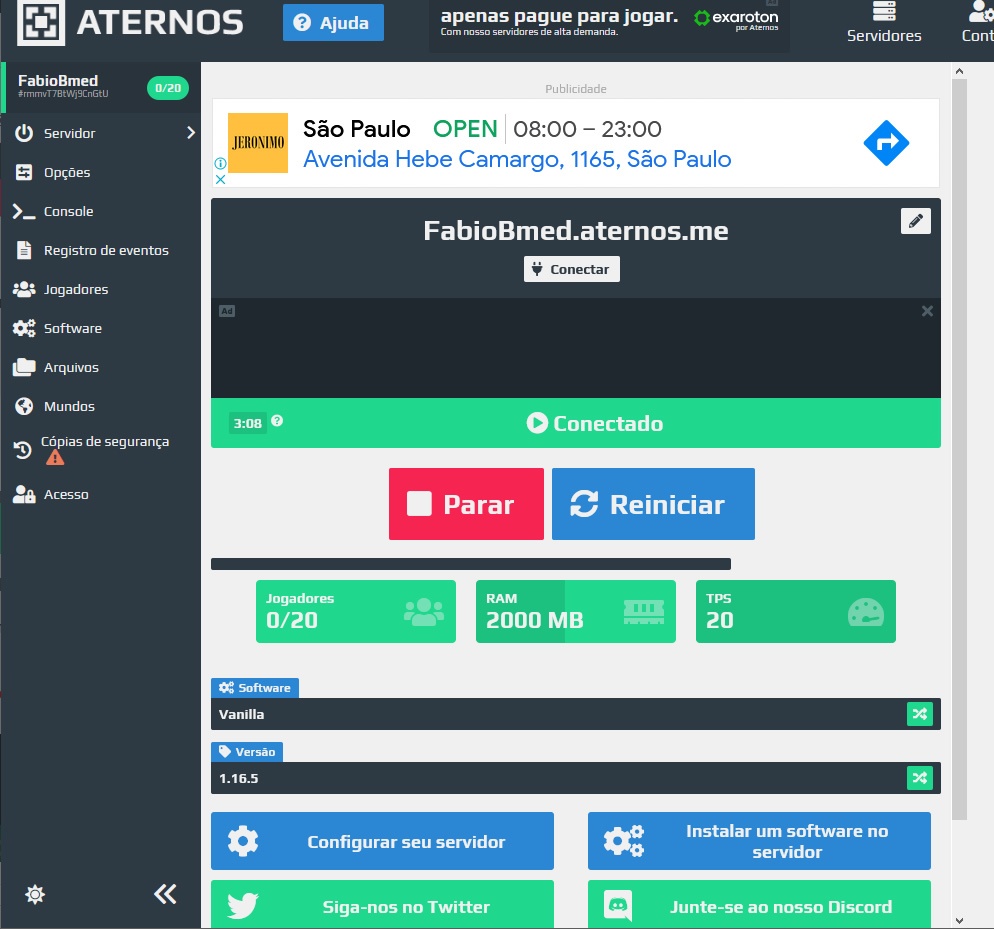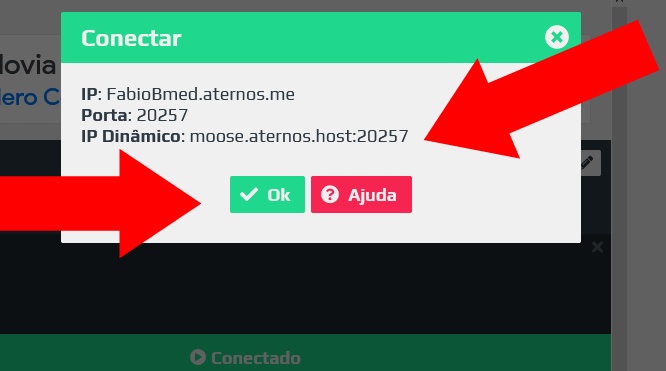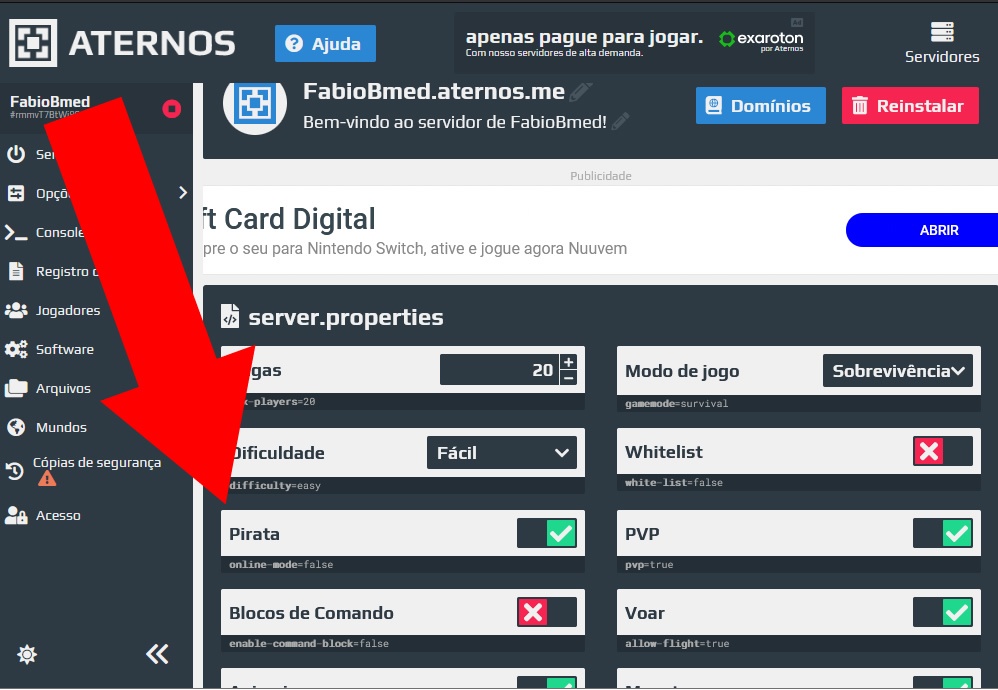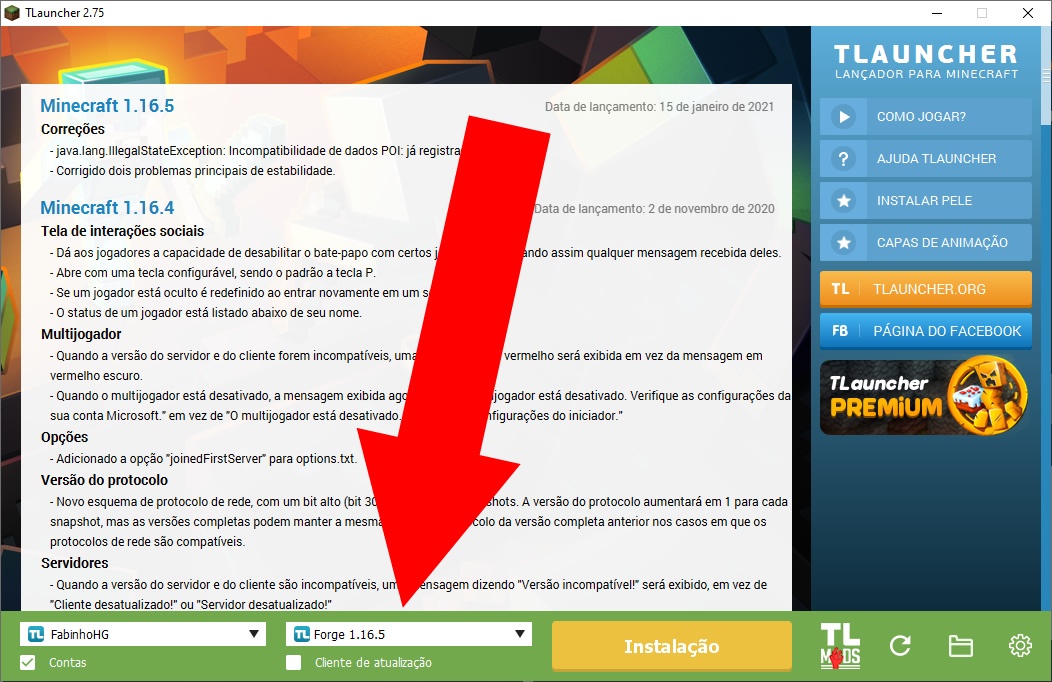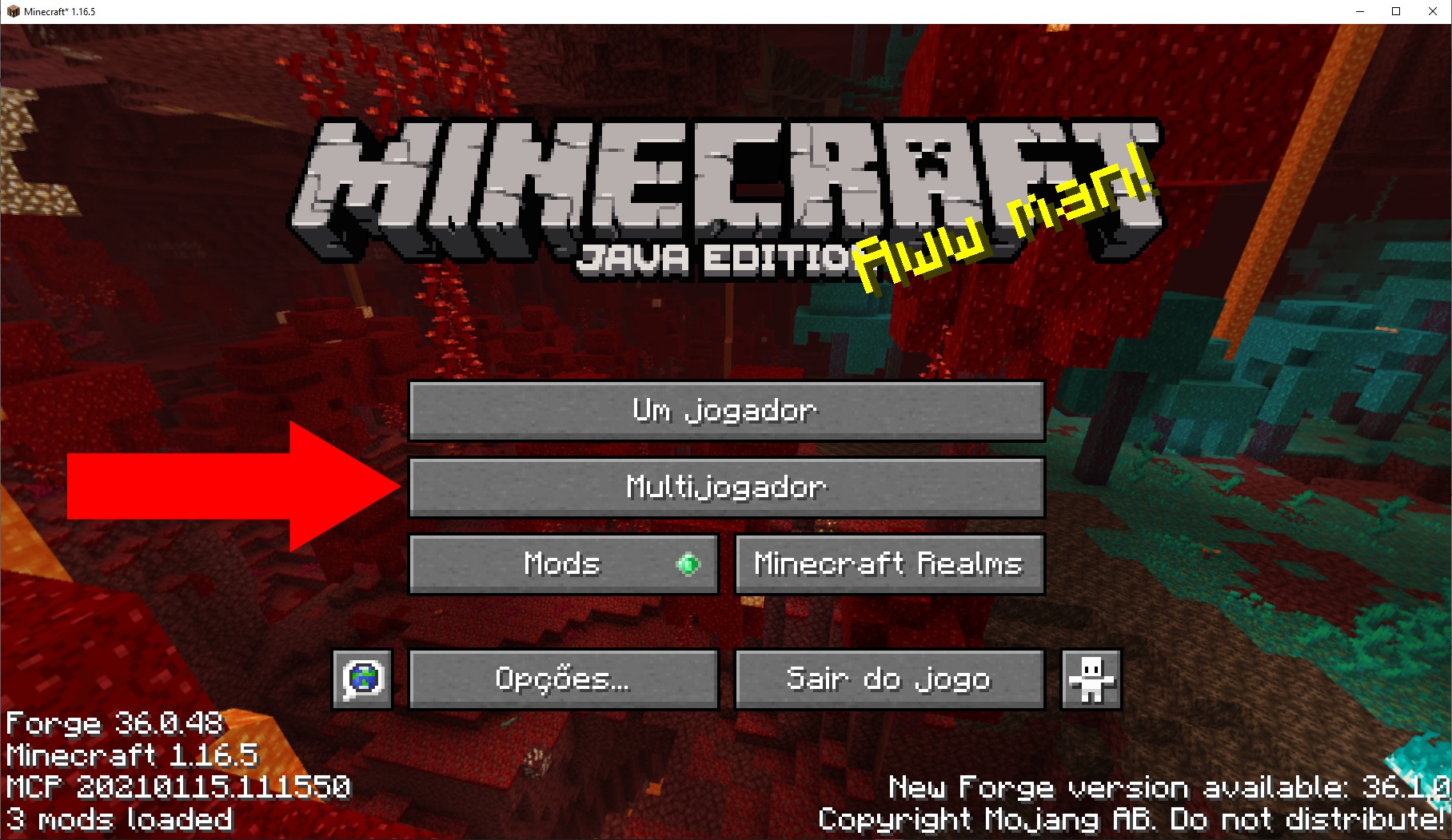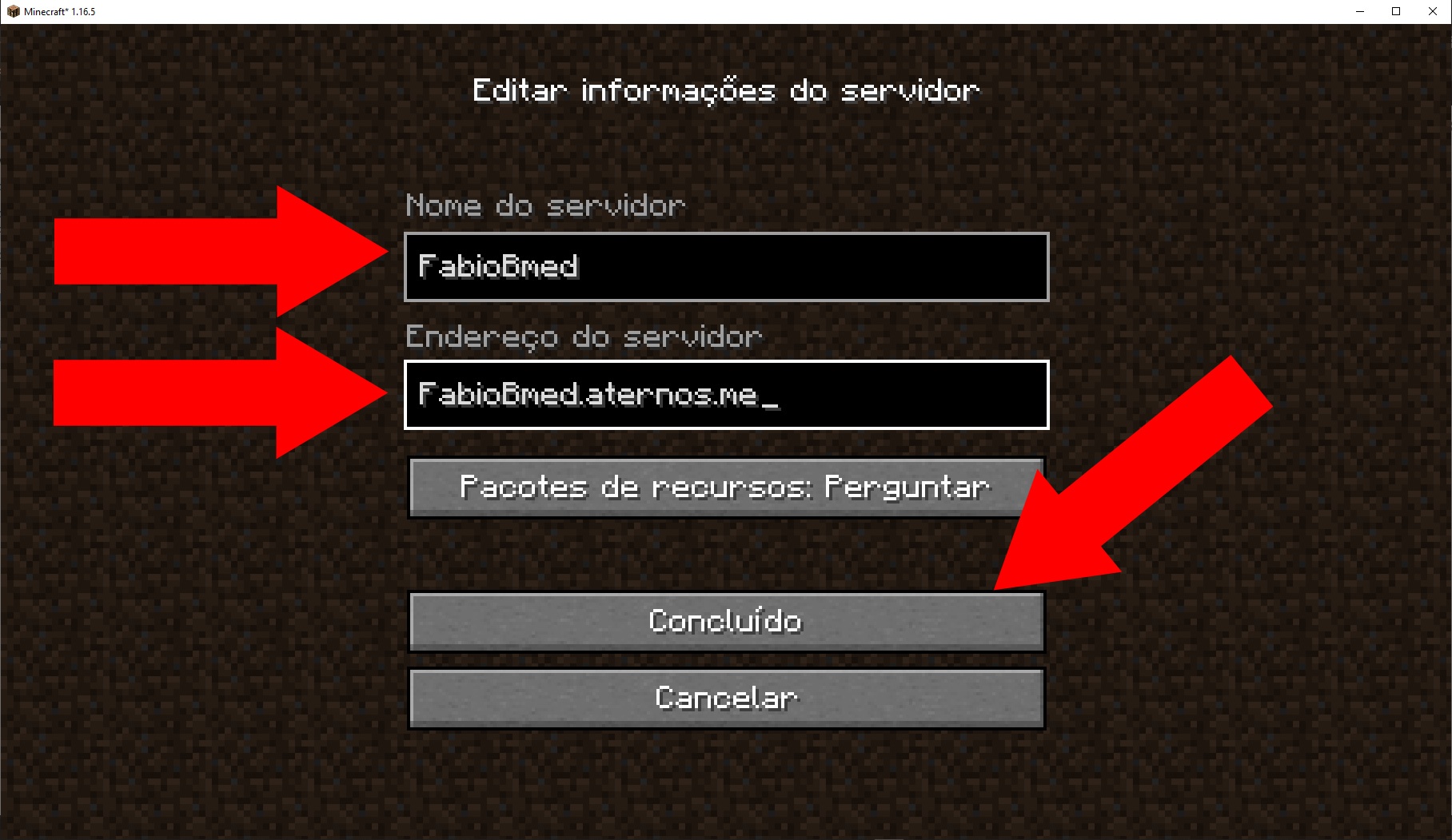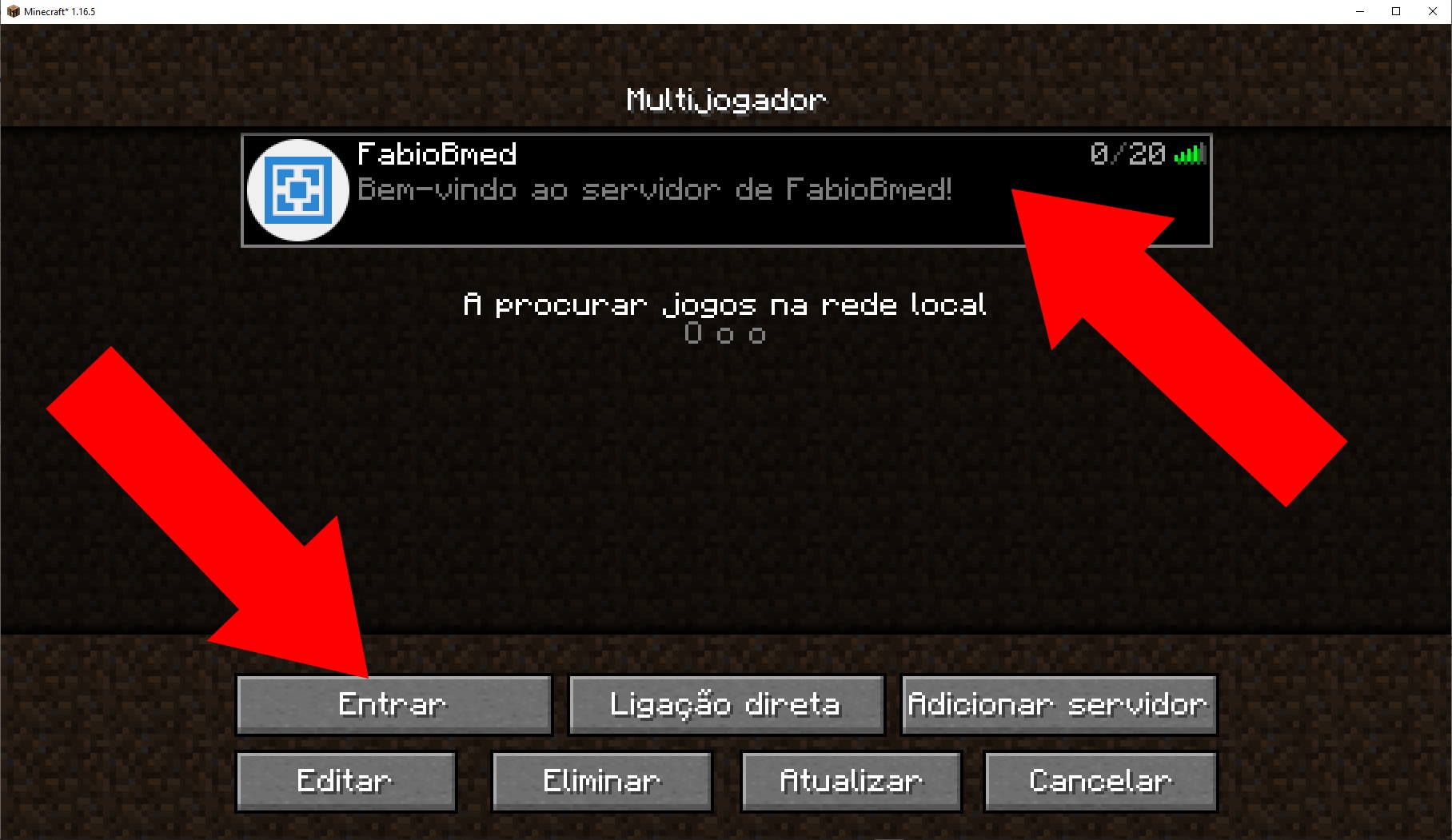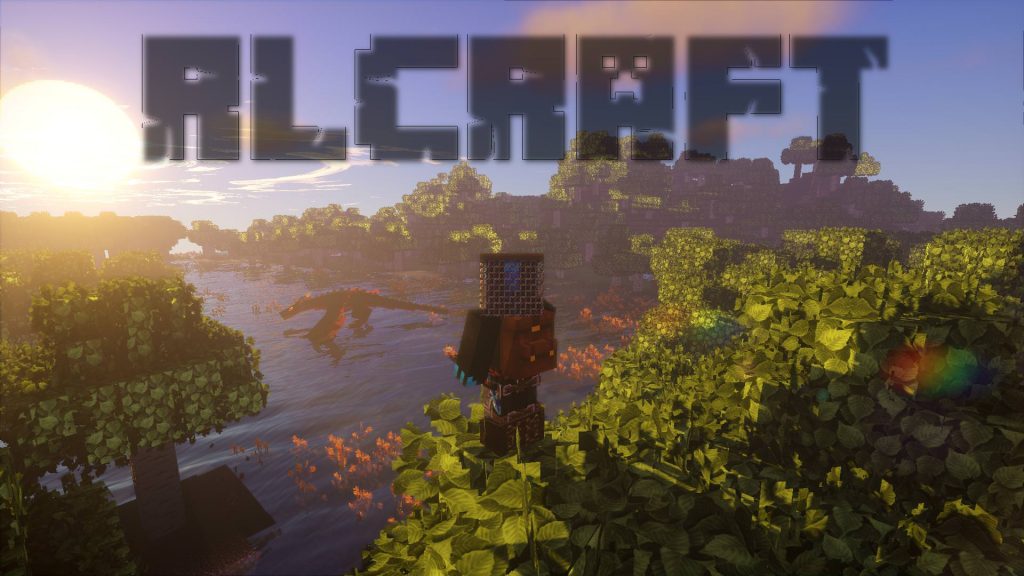Como INICIAR e CONFIGURAR o servidor Minecraft Aternos > Parte 2
No post anterior falamos sobre como Criar um servidor Aternos para jogar em rede pela Internet com qualquer jogador no mundo.
Nesse post iremos mostrar Como INICIAR e CONFIGURAR o servidor Minecraft Aternos para jogar com seus amigos no modo MultiPlayer
Esse post é a continuação do artigo Como jogar em rede com os amigos no Minecraft modo multiplayer > Internet > Aternos > Parte 1
Antes de ler esse post, certifique-se de que você já leu os demais posts da série:
- Como CRIAR o servidor Aternos para jogar Minecraft multiplayer com seus amigos – Parte 1
- Como INICIAR e CONFIGURAR o servidor Minecraft Aternos para jogar com seus amigos no modo MultiPlayer – Parte 2
- Como os seus amigos podem entrar no seu Servidor Aternos para jogar com você? – Parte 3
Talvez você possa se interessar por
Como INICIAR e CONFIGURAR o servidor Minecraft Aternos para jogar com seus amigos no modo MultiPlayer
A configuração do Aternos é MUUUUITO FÁCIL, se você seguir exatamente os passos descritos aqui você não terá problemas.
1 – Conforme imagem abaixo, após criar a conta, entre no link https://aternos.org/servers ou simplesmente clique no botão “Servidores”
Vai abrir a tela com todos os servers que você criou na Aternos.
Clique no Servidor desejado.
2 – Clique no botão “Iniciar” para colocar o servidor Online.
IMPORTANTE: Note que no canto inferior direito aparecem duas Informações: Software e Versão. Anote essas informações.
3 – A Aternos vai pedir permissão para enviar notificações para você sobre o status do servidor. Recomendamos que clique OK.
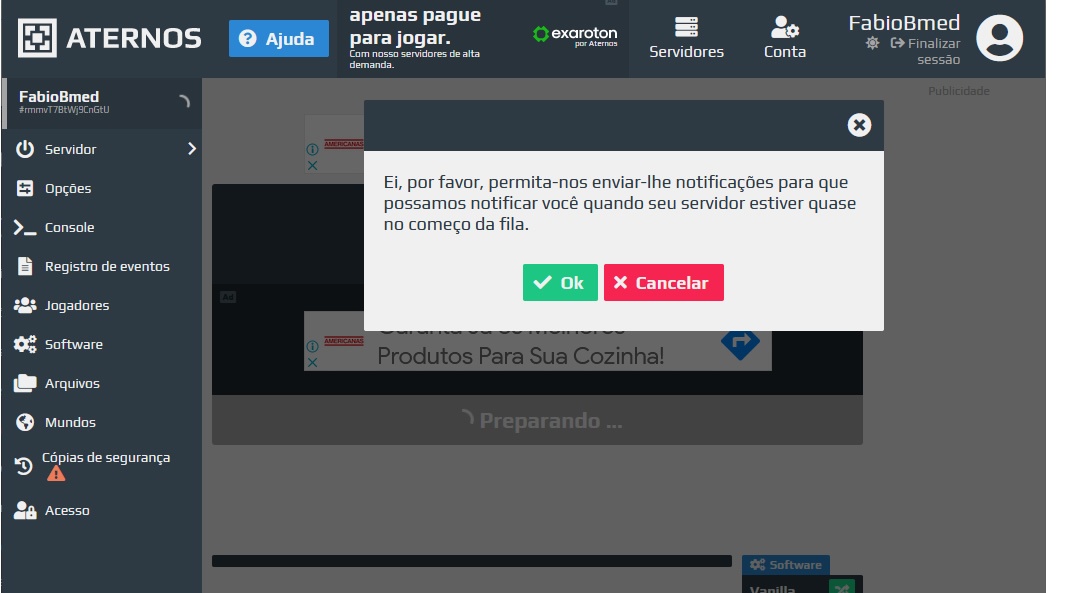
4 – Aguarde o servidor Aternos criar a instância
Nesse momento ele está preparando e configurando o Minecraft para você.
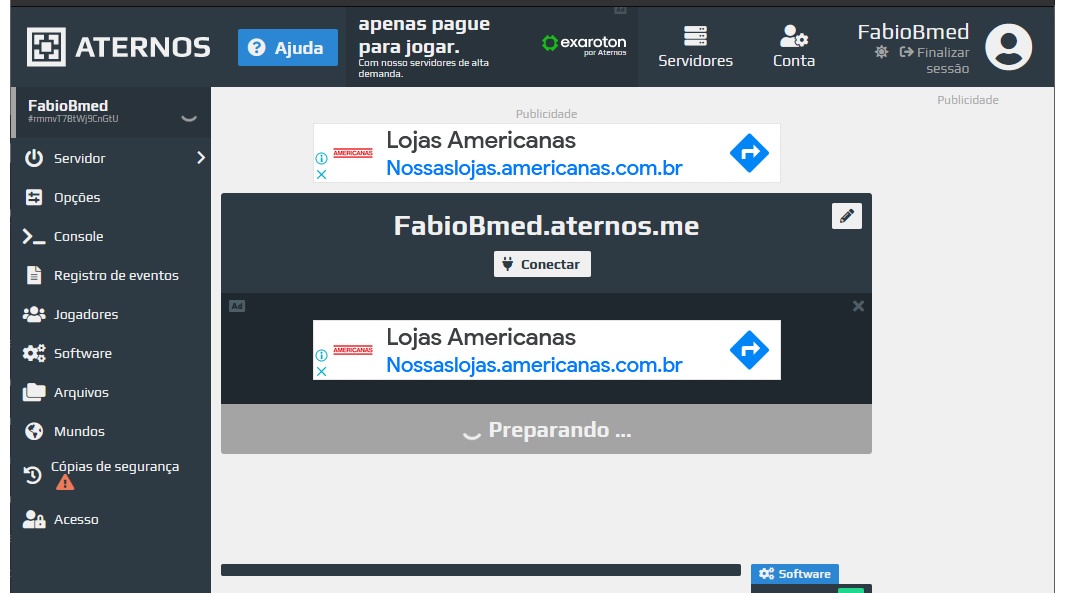
5 – Esse processo pode levar até 5 minutos, tenha paciência
Se passar de 5 minutos feche o navegador e inicie novamente.
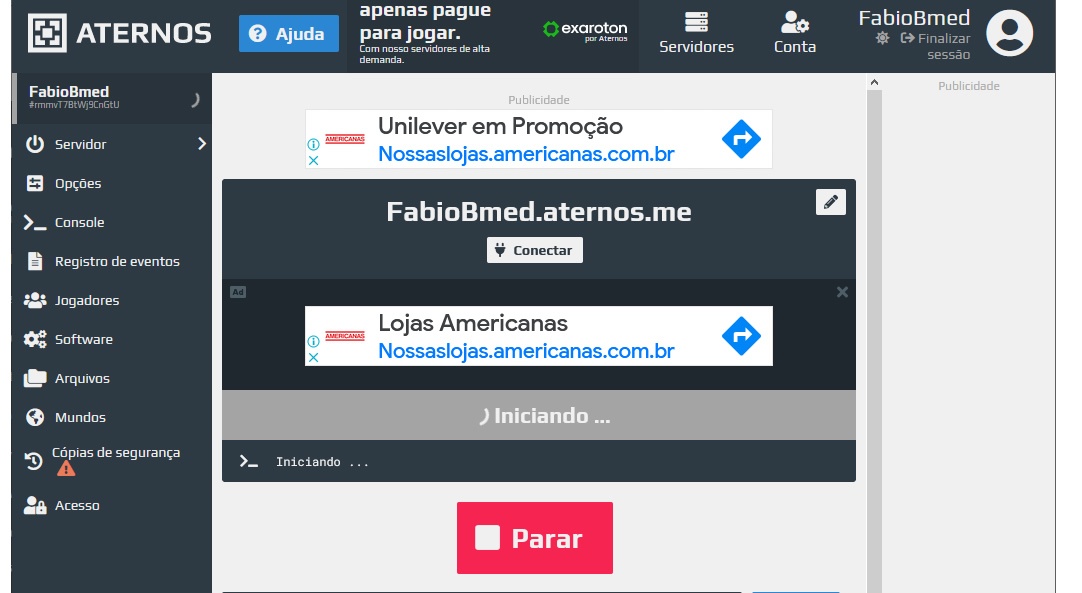
6 – A sexta imagem mostra o servidor Online.
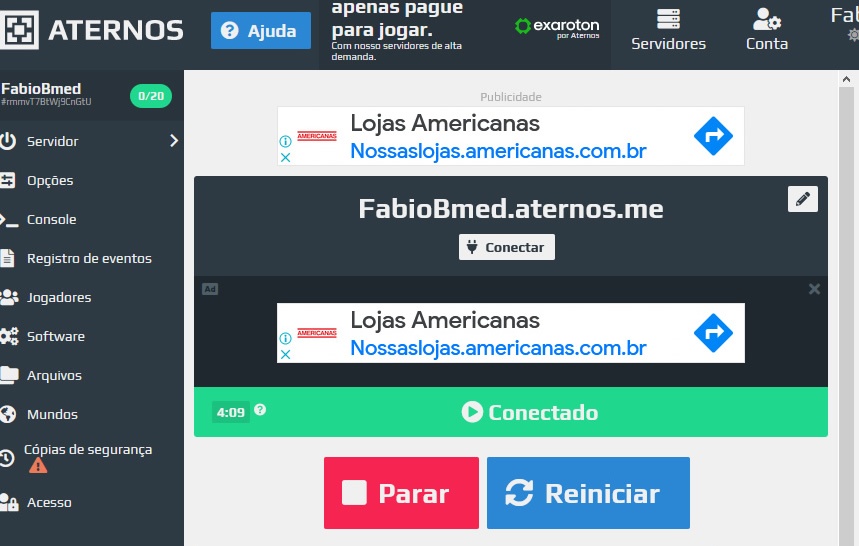
Parabéns, seu servidor Minecraft está Ativo.
Mas atenção, você terá apenas 5 minutos para abrir o Minecraft no seu novo servidor.
Se você ninguém entrar dentro dos 5 minutos, o servidor vai desligar automaticamente.
Como conectar no seu servidor de Minecraft Aternos
Siga cuidadosamente os passos descritos abaixo, caso contrário você pode ter algum problema para se conectar.
1 – Assim que o servidor iniciar vai apresentar uma tela como a tela da imagem abaixo:
2 – Clique na opção “Conectar” para você visualizar os dados de conexão.
IP, Porta e IP Dinâmico.
Anote o IP.
3 – O Instalador TLauncher roda versões do Minecraft Pirata.
IMPORTANTE: Entre nas opções do Aternos, e habilite a opção “Pirata” conforme mostra a imagem abaixo: https://aternos.org/options/
4 – Abra o Tlauncher (Clique aqui para ver o passo a passo de como instalar o TLaucher).
IMPORTANTE: Você precisa escolher e abrir no Tlauncher na mesma versão do Servidor, no nosso exemplo iniciamos o Servidor Aternos na versão 1.16.5, então o TLauncher precisa ser acessado na versão 1.16.5 conforme imagem abaixo.
Você pode escolher qualquer outra versão, porém tanto o Servidor Aternos quanto o seu TLauncher tem que iniciar na mesma versão do Minecraft.
5 – Clique na opção “MultiJogador”
6 – Insira o endereço IP fornecido pela Aternos, conforme figura do passo 4.
– Nome do servidor: Insira um nome para o servidor, pode ser qualquer nome.
– Endereço do servidor: Insira o IP do servidor.
No nosso exemplo o Servidor IP é FabioBmed.aternos.me
– Clique no botão “Concluído“
7 – Na tela de MultiJogador, clique no “Servidor“, e depois clique em “Entrar“
8 – PRONTO! Agora é só chamar os seus amigos para jogar com você em rede.
Olá! Sou Fabio, criador do blog FabioBmed, um espaço onde compartilho minha paixão por marketing digital, tecnologia, empreendedorismo e, claro, os aprendizados do meu dia a dia. Aqui você encontrará um mix de conteúdos profissionais e pessoais, sempre com insights práticos, dicas úteis e histórias reais.
Com mais de 15 anos de experiência no mercado digital e fundador da FBDigital, minha missão é inspirar e ajudar pessoas e empresas a construírem uma base sólida no universo online. Seja por meio de estratégias de marketing, ferramentas tecnológicas ou reflexões sobre o cotidiano, meu objetivo é transformar desafios em oportunidades.
Além dos conteúdos voltados para negócios e tecnologia, também compartilho momentos do meu dia a dia, ideias que aprendo pelo caminho e até curiosidades que podem fazer a diferença na sua vida. Aqui, cada post reflete minha busca por conhecimento e minha vontade de conectar pessoas e histórias.
Conecte-se comigo e acompanhe tudo sobre marketing, tendências digitais, aprendizados pessoais e muito mais. Juntos, vamos explorar o melhor do mundo digital e da vida cotidiana!
Publicação Criada em: março 21, 2021
Atualizado em: março 20, 2025 8:26 pm